Trong quá trình sử dụng điện thoại, bạn có thể xóa mất những file ghi âm hay những dữ liệu khác. Việc khôi phục cài đặt gốc cũng có thể là nguyên nhân khiến bạn mất các file ghi âm. Vậy làm thế nào để khôi phục file ghi âm trên android ? Hãy tham khảo ngay những cách dưới đây của Limosa nhé.

MỤC LỤC
1. Khôi Phục File Ghi Âm Thông Qua Bản Sao Lưu
Hầu hết các thiết bị Android hiện nay đều được tự động đồng bộ dữ liệu trên Google Drive. Các file ghi âm cũng sẽ được lưu trữ tại đó. Nếu chẳng may lỡ xóa mất các file ghi âm quan trọng, bạn có thể tiến hành khôi phục file ghi âm trên android qua Google Drive như sau:
Bước 1: Đăng nhập tài khoản Google sau đó truy cập vào Google Drive theo đường link https://www.google.com.vn/drive/about.html
Bước 2: Hãy tìm đến thư mục Recent Backup (sao lưu gần đây) trên Google Drive của bạn để có thể truy cập dữ liệu các bản sao lưu trên Android.
Bước 3: Tìm và mở thư mục chứa file ghi âm mà bạn cần khôi phục sau đó tải về máy hoặc copy ra ngoài màn hình chính (nếu bạn sử dụng máy tính).
Rất đơn giản và dễ dàng để có thể khôi phục file ghi âm trên android phải không nào. Nếu như không có sẵn những bản sao lưu trên Google Drive, hãy thử thêm những cách sau đây của Limosa.

2. Sử dụng phần mềm FonePaw Android Recovery Recovery
Trong trường hợp các bản sao lưu của bạn không có sẵn, lúc này bạn sẽ cần sử dụng đến các phần mềm để có thể khôi phục file ghi âm trên Android như FonePaw Android Recovery Recovery:
Đầu tiên hãy tiến hành tải về máy tính phần mềm FonePaw Android Recovery Recovery theo đường link: https://fonepaw-android-data-recovery.softonic.vn/.
Sau khi tải về hoàn tất, hãy tiến hành các bước cài đặt phần mềm, mở nó lên sau đó tiến hành kết nối điện thoại của bạn với máy tính.
Trên giao diện của phần mềm bạn hãy bấm chọn vào mục Android Data Recovery để khôi phục dữ liệu trên các thiết bị Android.
Tiếp tục chọn vào mục Audio để khôi phục và nhấn Next, phần mềm sẽ bắt đầu quét điện thoại của bạn. Khi quá trình quét hoàn tất, tất cả các file ghi âm đã xóa trên điện thoại của bạn sẽ được hiển thị.
Hãy tìm kiếm xem đâu là file ghi âm mà bạn cần khôi phục, chọn vào nó và bấm Recover phía dưới cửa sổ.
Như vậy là bạn đã có thể khôi phục file ghi âm trên Android rồi. Tuy nhiên, phần mềm này cần phải trả phí để có thể sử dụng.
3. Sử dụng phần mềm Recoverit Data Recovery
Cũng giống như FonePaw Android Recovery Recovery, đây cũng là một phần mềm được phát triển để có thể giúp người dùng khôi phục những dữ liệu trên android.
Để tiến hành khôi phục file ghi âm bằng phần mềm này, hãy tiến hành theo những bước dưới đây:
Bước 1: Tải về phần mềm Recoverit Data Recovery cho máy tính theo đường link: https://taimienphi.vn/download-recoverit-74680 sau đó hãy tiến hành cài đặt phần mềm.
Bước 2: Kết nối chiếc điện thoại Android của bạn với máy tính qua cổng USB.
Bước 3: Sau khi phần mềm đã nhận thiết bị của bạn, hãy bấm Start để bắt đầu quá trình quét và khôi phục dữ liệu.
Bước 4: Tùy vào số lượng các dữ liệu trên điện thoại của bạn mà phần mềm sẽ tiến hành quét nhanh hay lâu hơn. Sau khi quá trình quét hoàn tất, trên màn hình sẽ hiển thị danh sách các file có thể khôi phục được.
Bước 5: Hãy quan sát những file hiện có và tìm kiếm xem đây là file ghi âm mình cần khôi phục, chọn vào nó sau đó bấm Recover để khôi phục và lưu file vào vị trí an toàn.
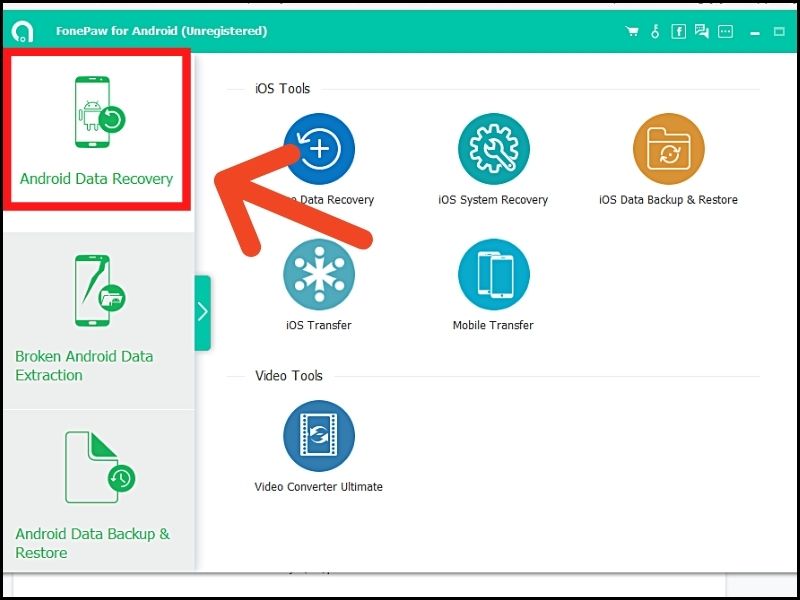
4. Cách kết nối điện thoại Android với máy tính:
Để có thể kết nối được điện thoại với máy tính và thực hiện những cách kể trên, hãy tiến hành theo những hướng dẫn thiết lập cài đặt trên điện thoại dưới đây của Limosa:
Đầu tiên, hãy kết nối điện thoại của bạn với máy tính thông qua cổng USB. Lúc này màn hình của điện thoại sẽ xuất hiện thông báo cho phép truy cập dữ liệu điện thoại, hãy nhấn chọn Cho phép.
Tiếp theo, bạn hãy vuốt màn hình điện thoại từ trên xuống, nhấn vào thông báo Hệ thống Android. Các tùy chọn sẽ hiện lên, bấm chọn Truyền file.
Tiếp tục mở Cài đặt > Thông tin điện thoại > Thông tin phần mềm. Nhấn liên tiếp 7 lần vào mục Số hiệu bản tạo cho đến khi bạn thấy dòng chữ Đã bật chế độ nhà phát triển xuất hiện.
Quay trở lại mục Cài đặt > Cài đặt cho nhà phát triển. Hãy tìm đến mục Gỡ lỗi USB sau đó gạt thanh trượt để mở chế độ này lên và nhấn OK.
Như vậy là bạn đã hoàn tất quá trình kết nối điện thoại với máy tính để có thể truyền dữ liệu hoặc sử dụng những phần mềm khôi phục file ghi âm trên Android kể trên.
Hy vọng rằng qua bài viết này của Limosa, bạn đã tìm thấy được cách khôi phục file ghi âm trên android mà mình có thể thực hiện. Nếu cần hỗ trợ giải đáp hay tư vấn bất kỳ thắc mắc nào khác, hãy liên hệ đến HOTLINE 1900 2276 – 0933599211, website limosa.vn hoặc fanpage Limosa. Đội ngũ của chúng tôi luôn sẵn sàng tư vấn và hỗ trợ cho bạn. Chúc các bạn thực hiện thành công.

 Thời Gian Làm Việc: Thứ 2 - Chủ nhật : 8h - 20h
Thời Gian Làm Việc: Thứ 2 - Chủ nhật : 8h - 20h Hotline: 1900 2276
Hotline: 1900 2276




